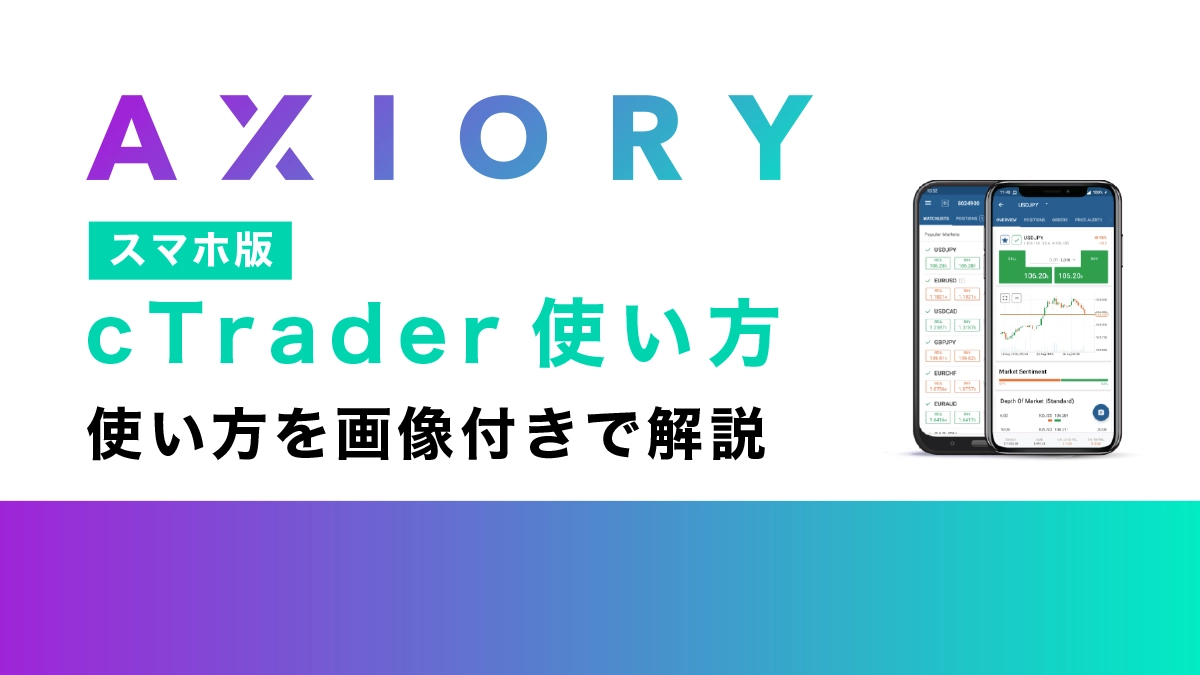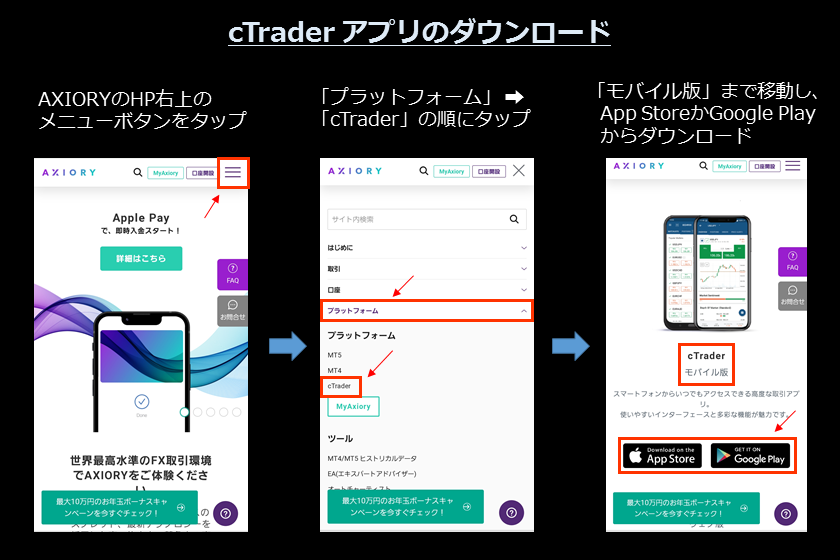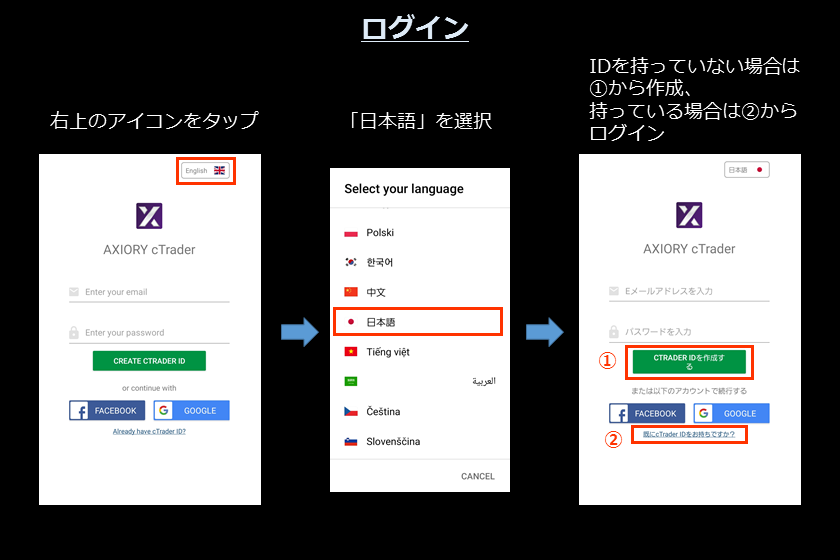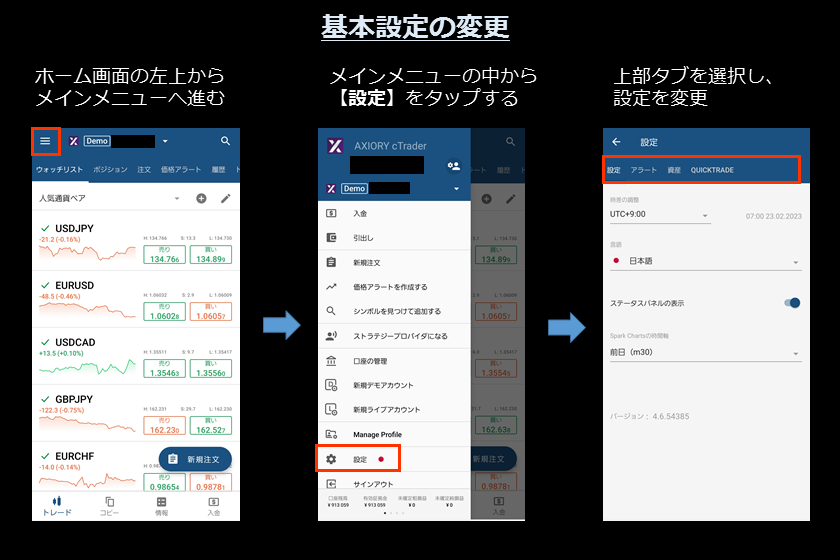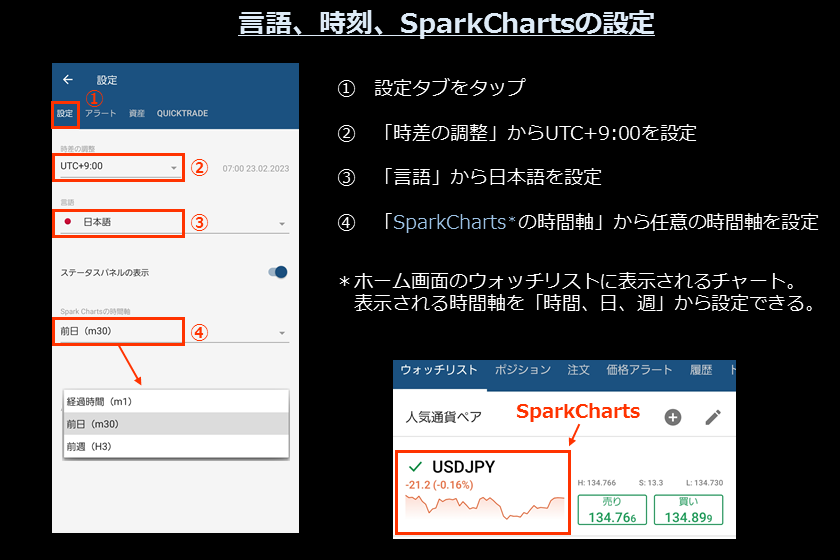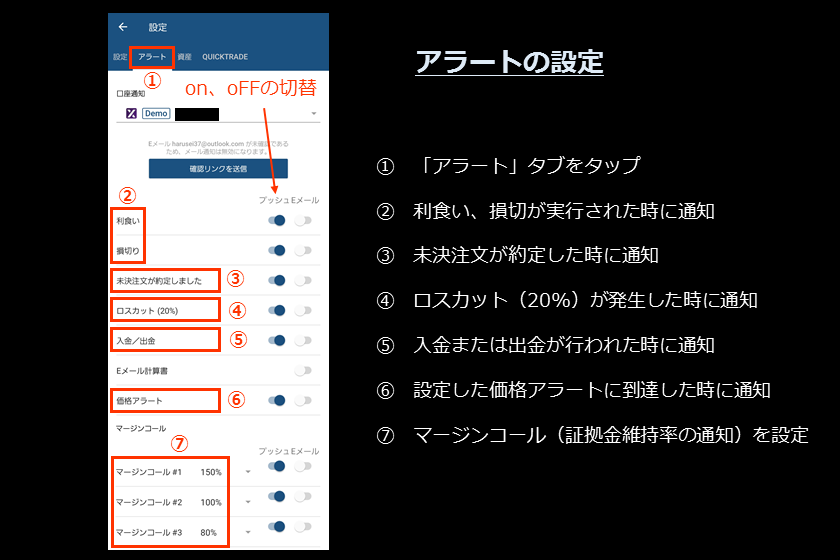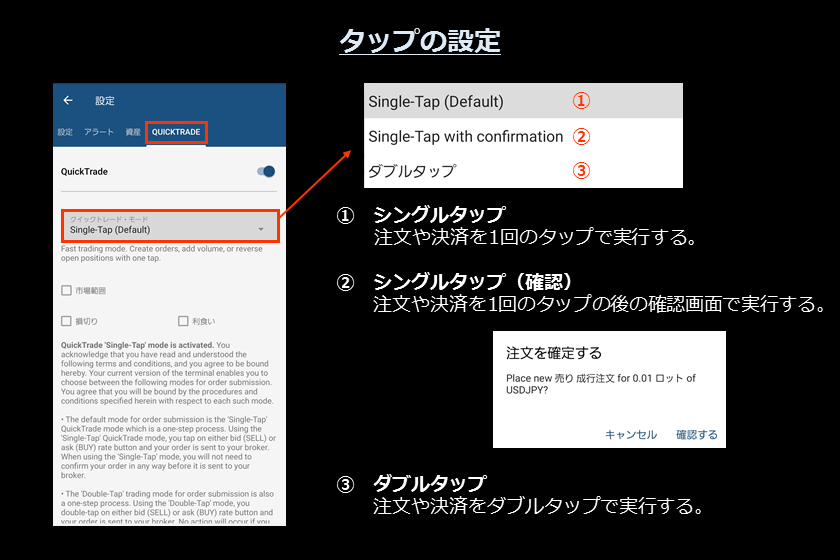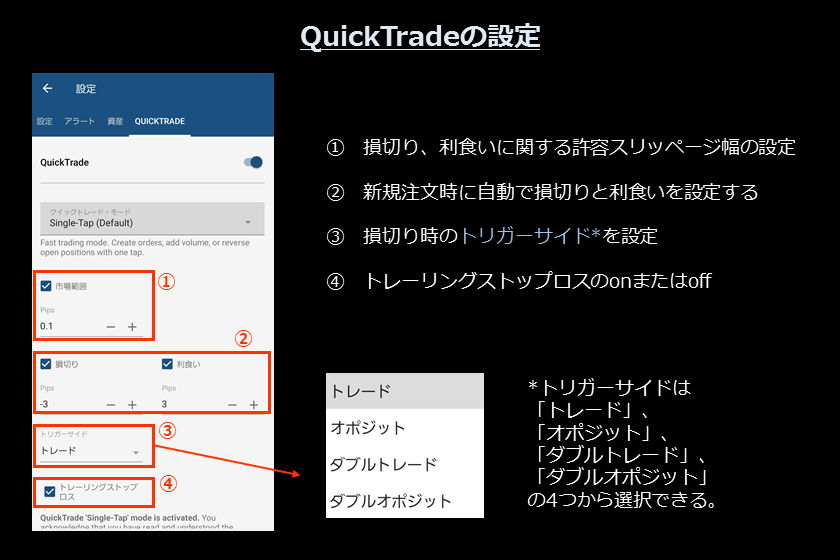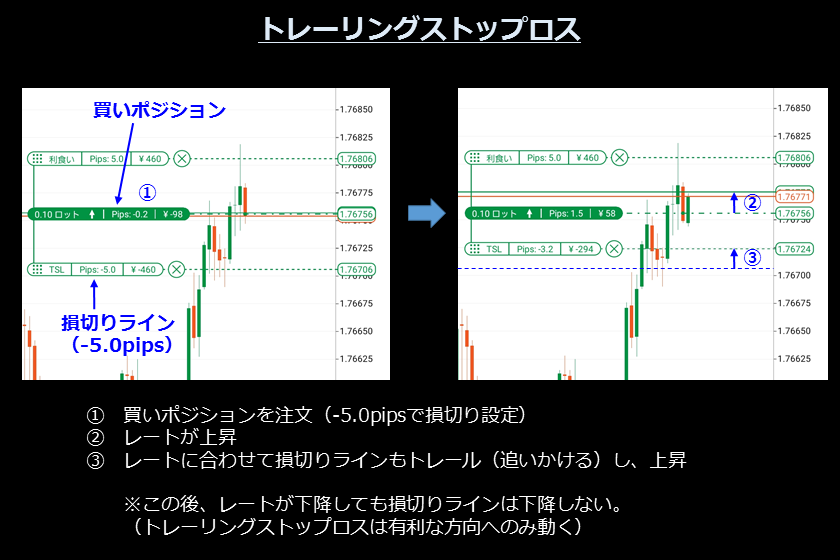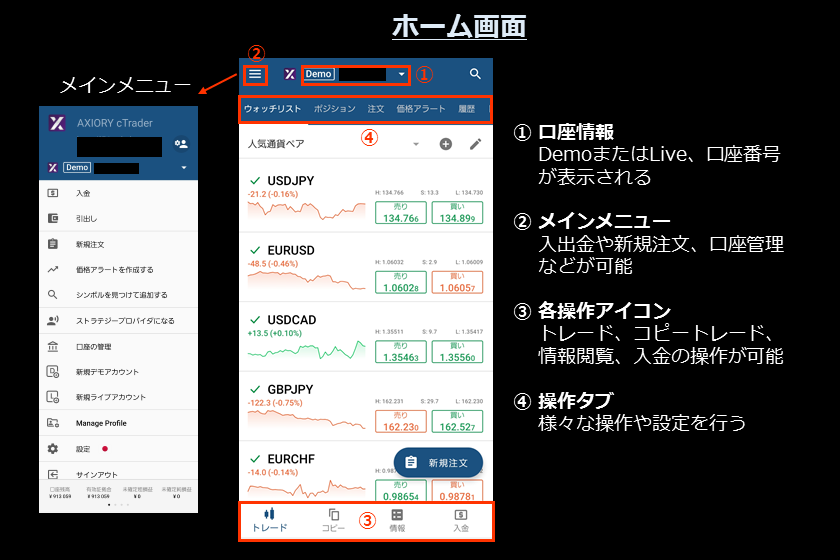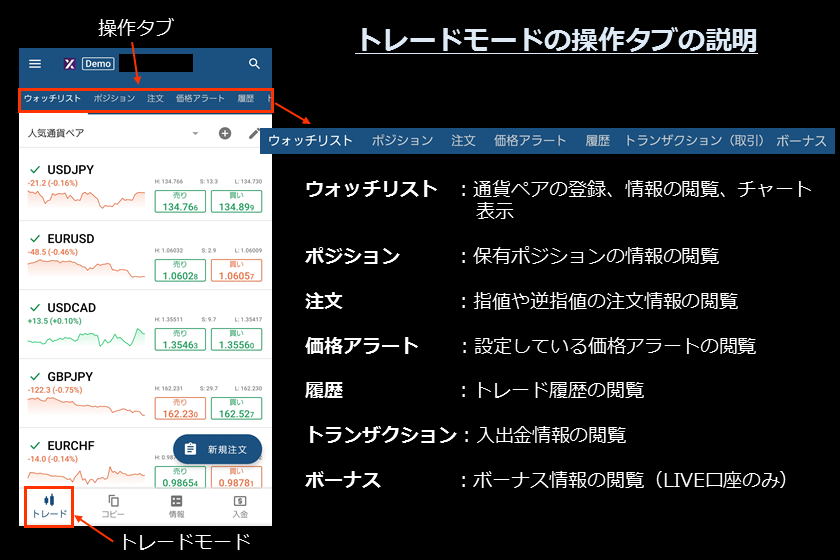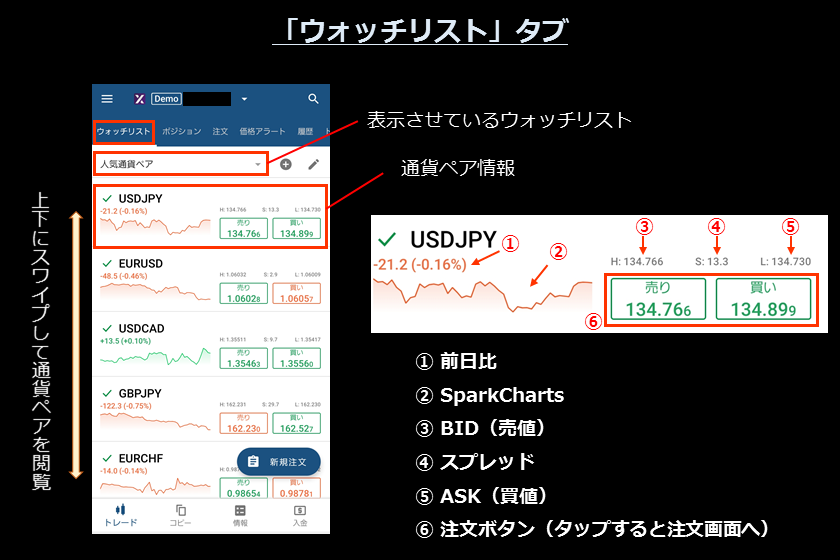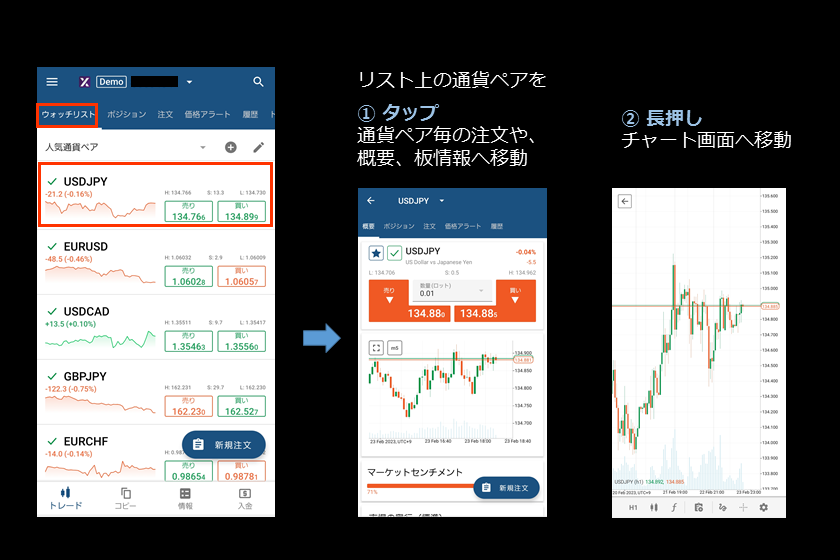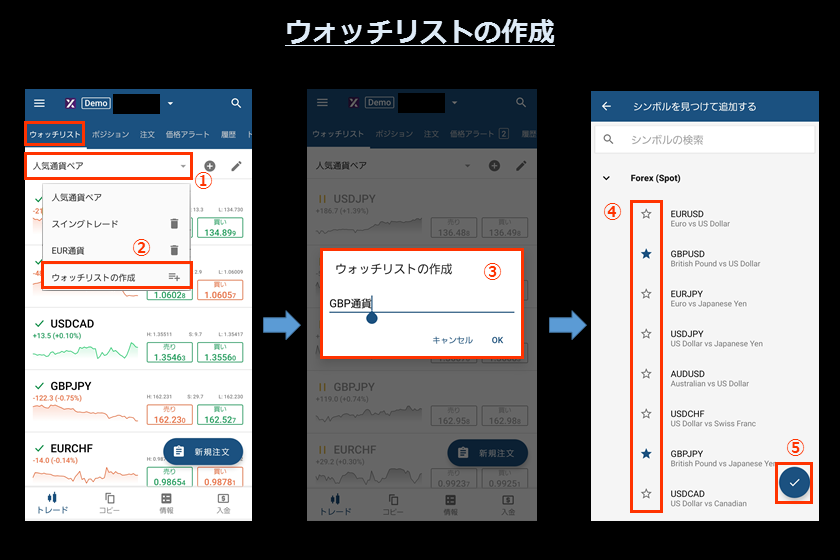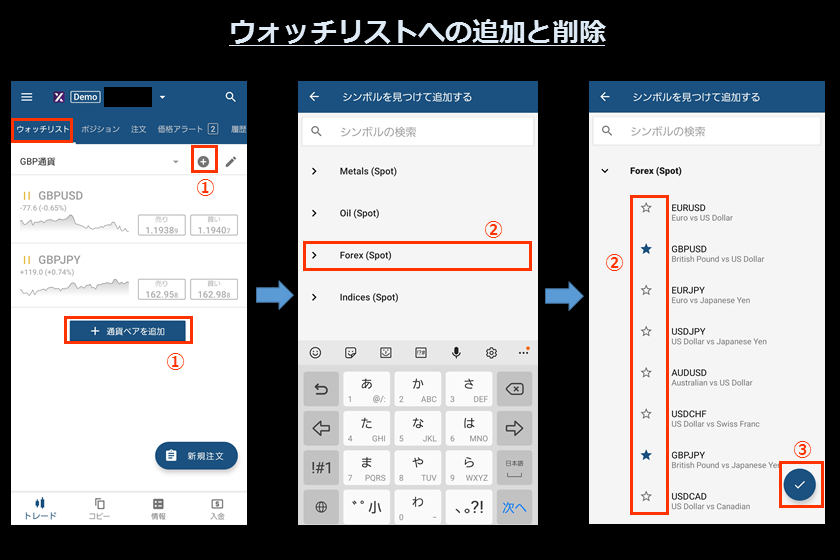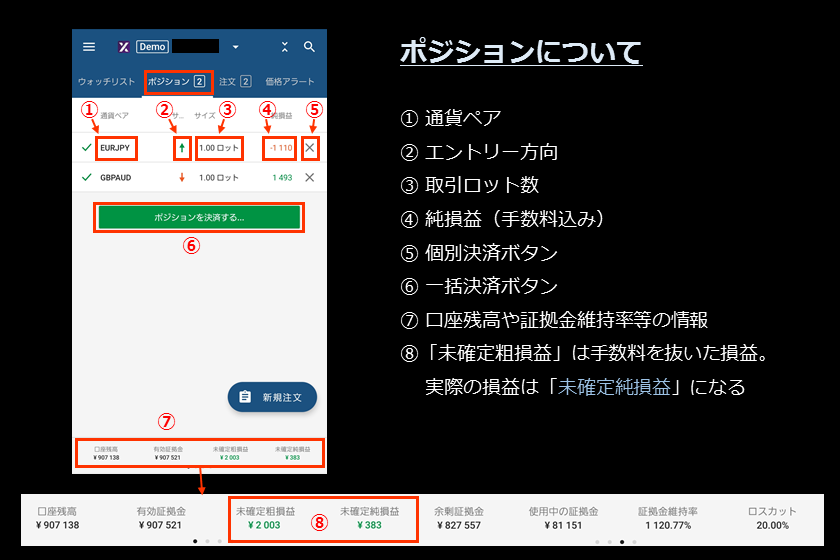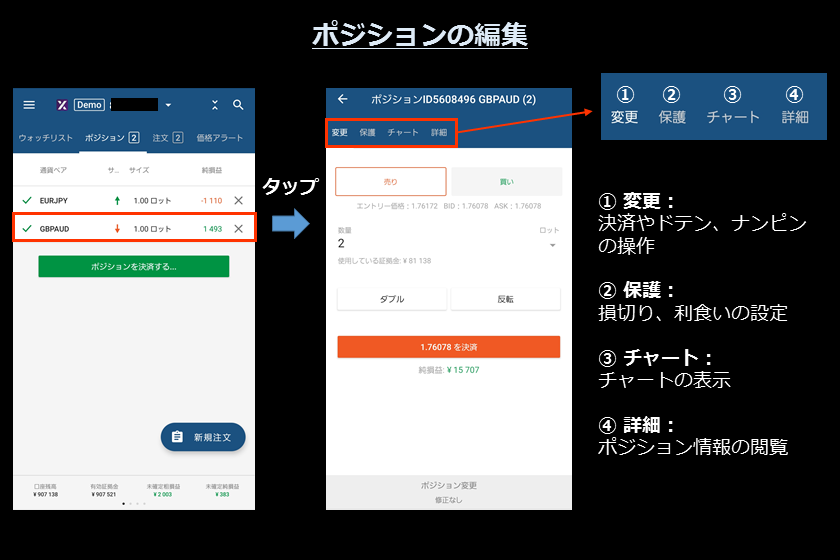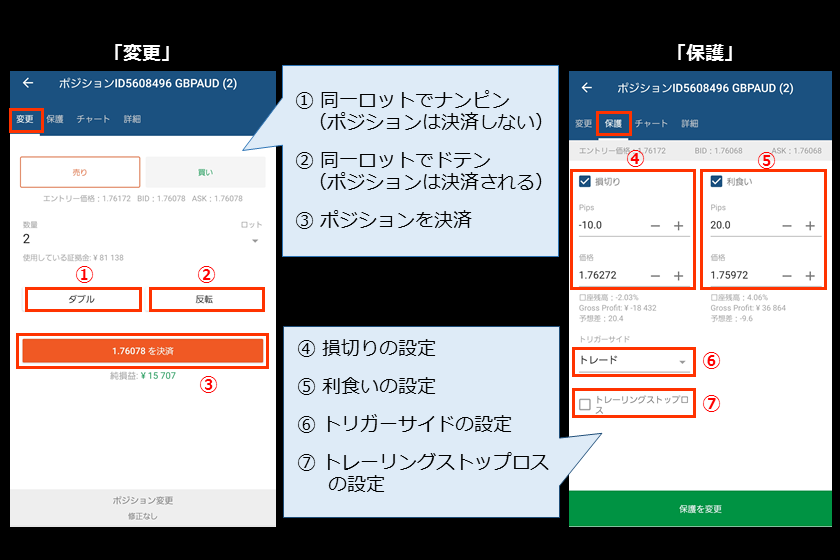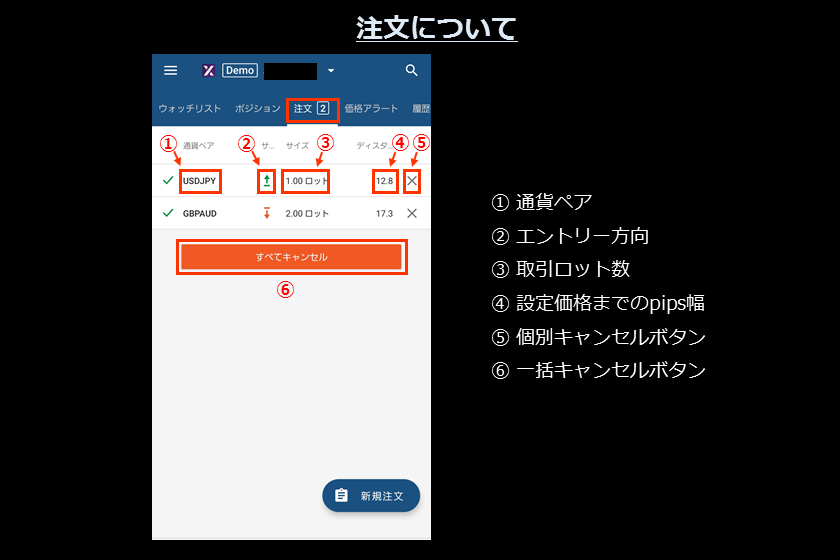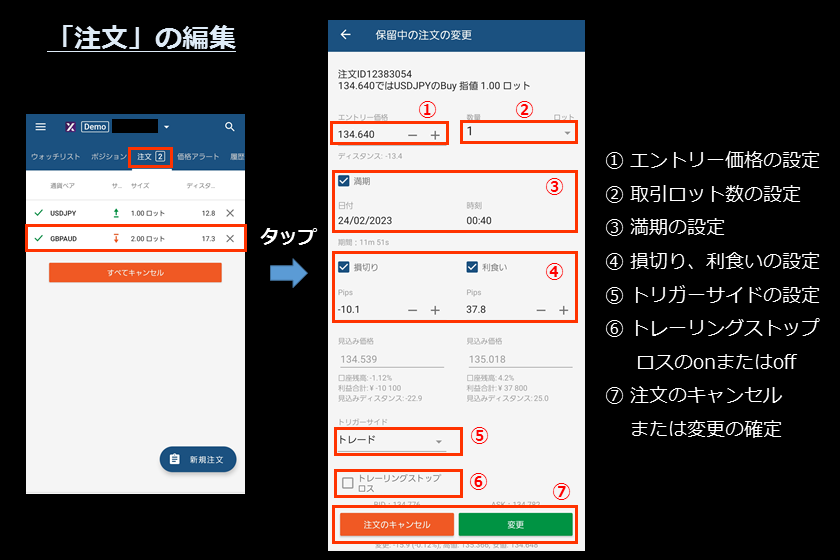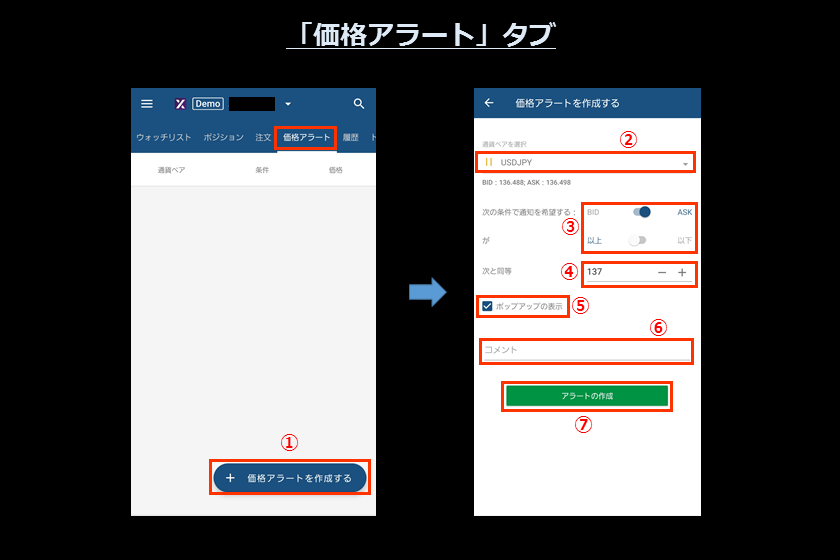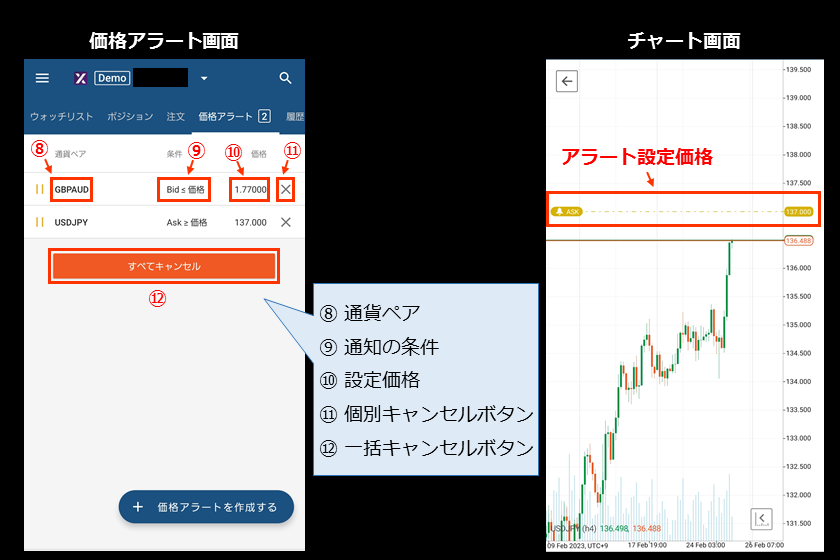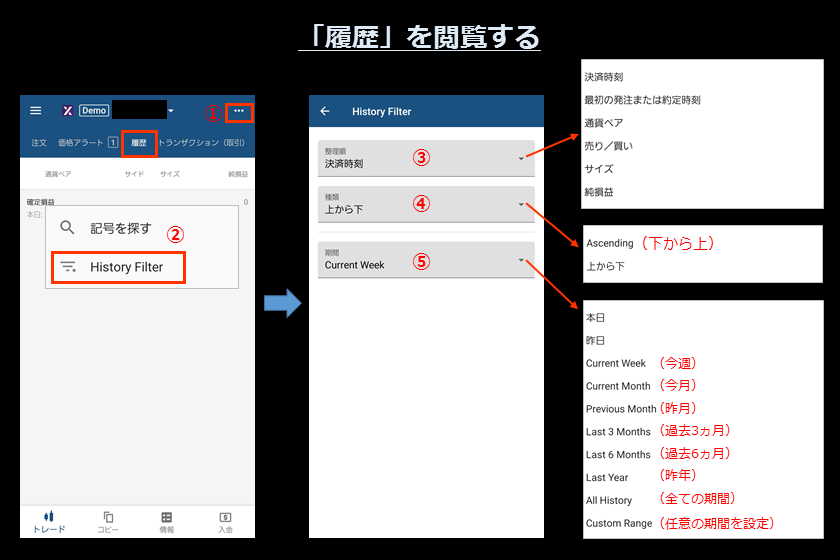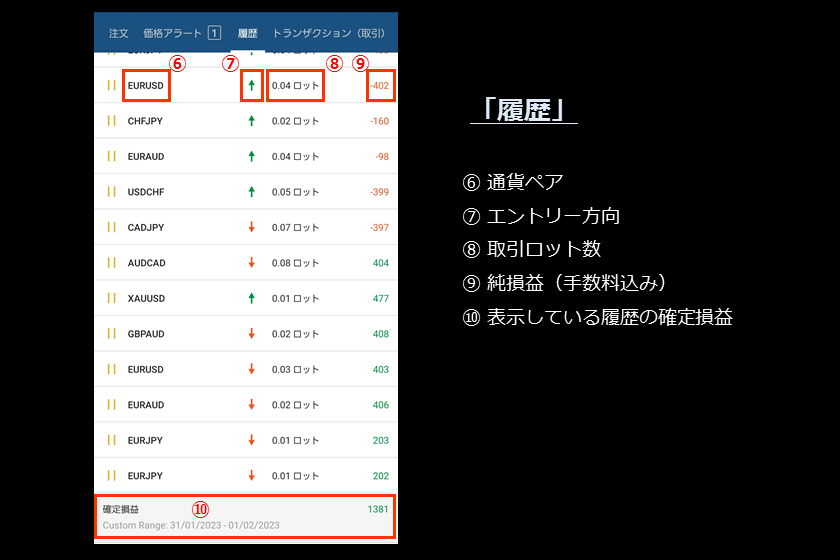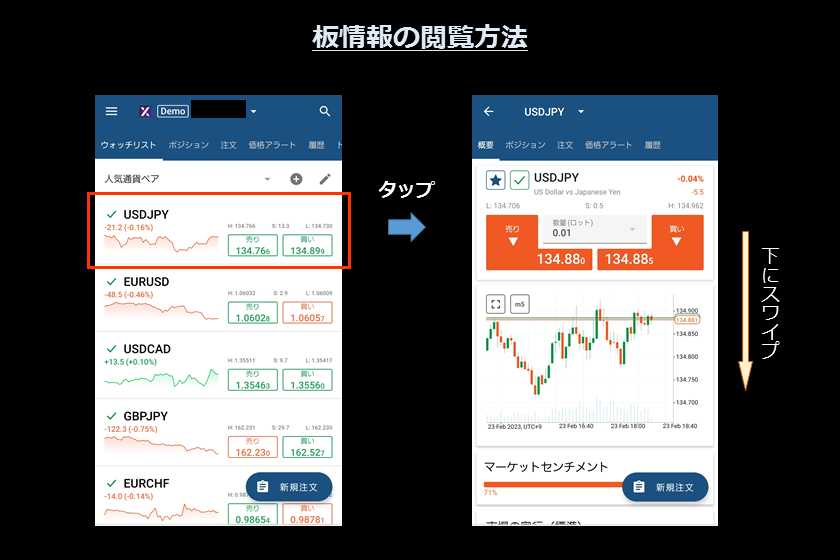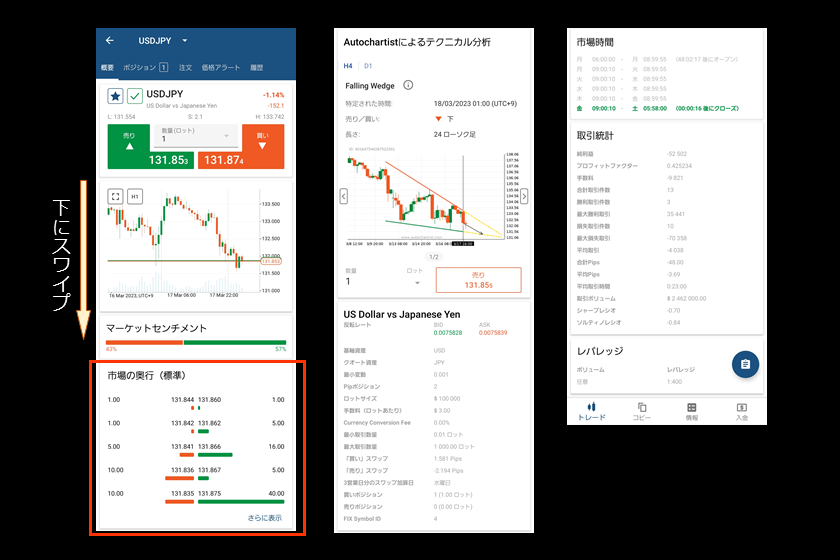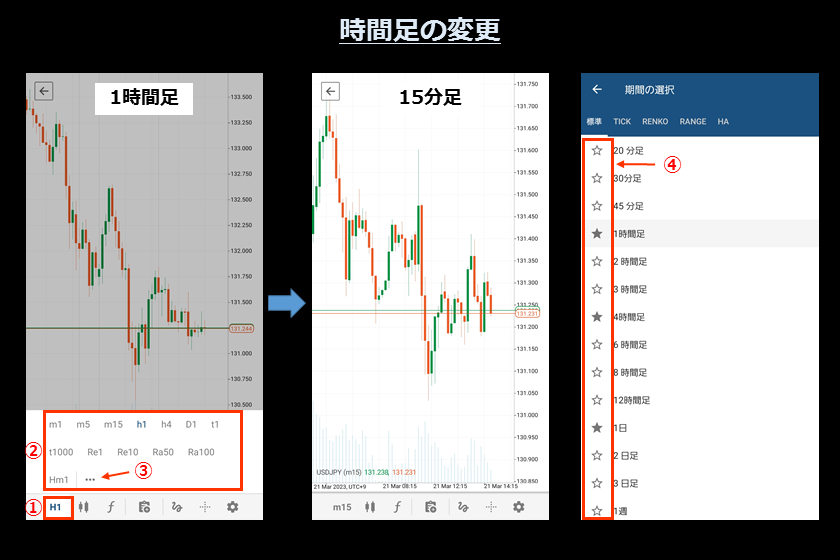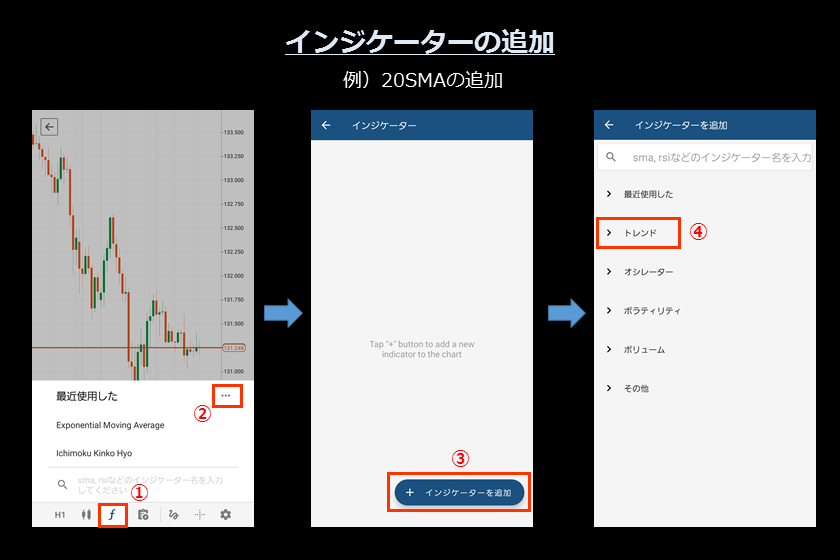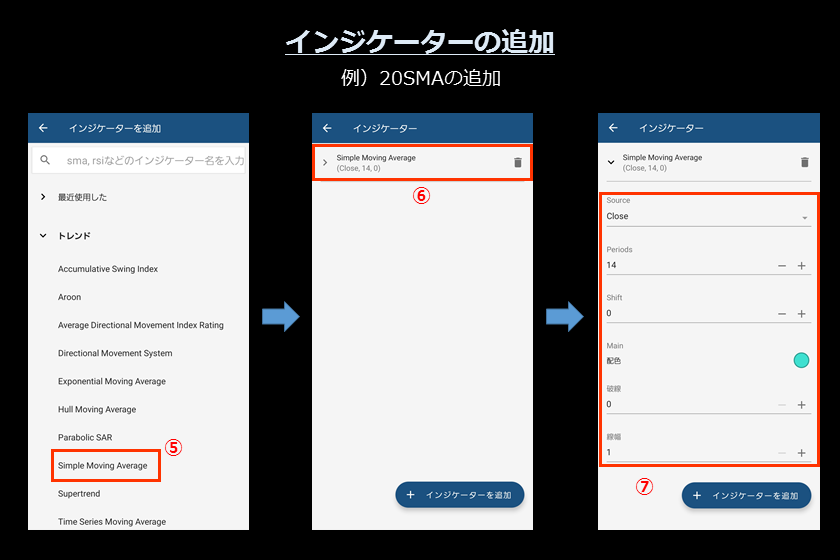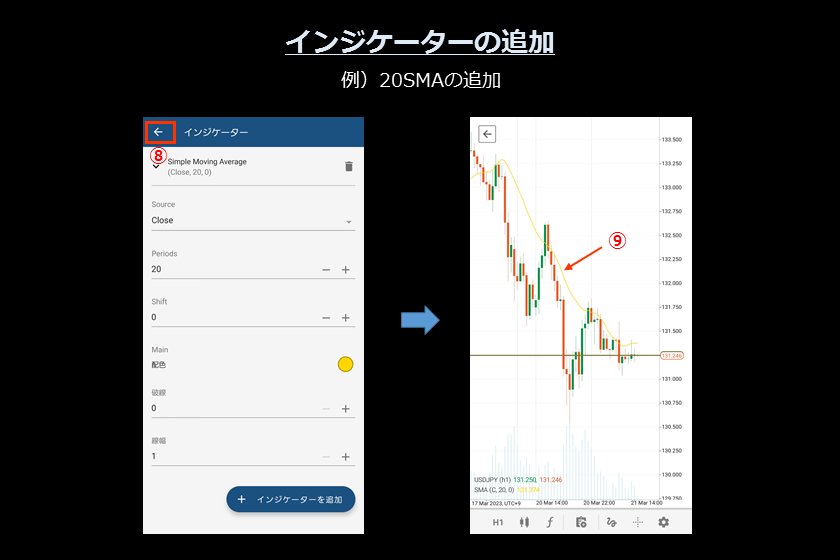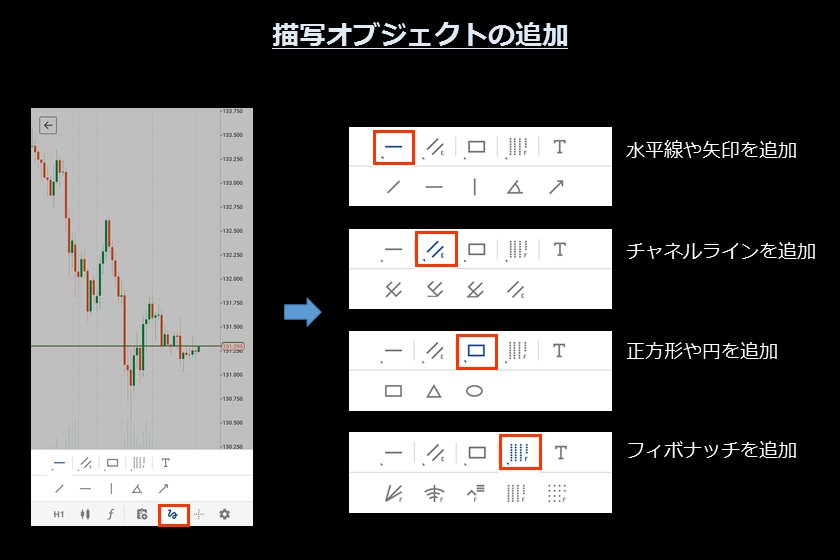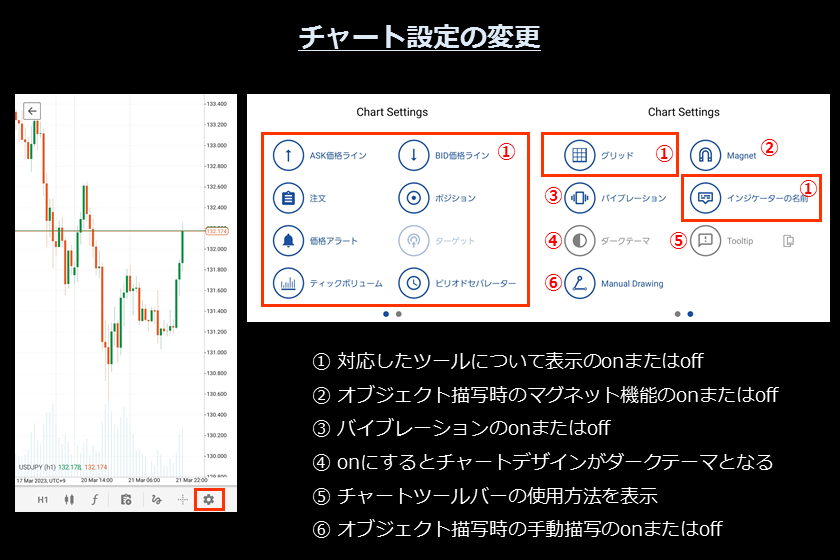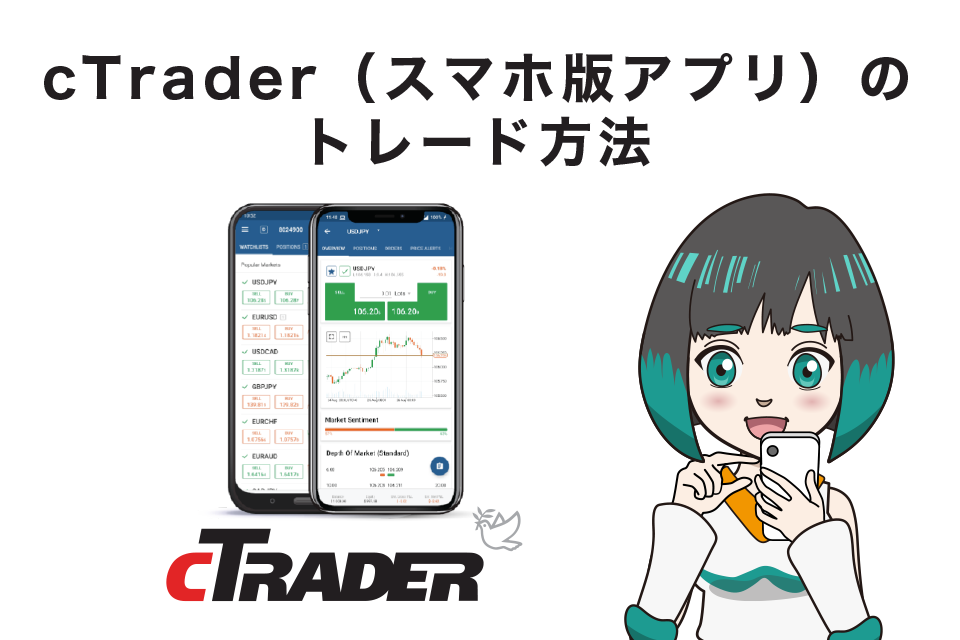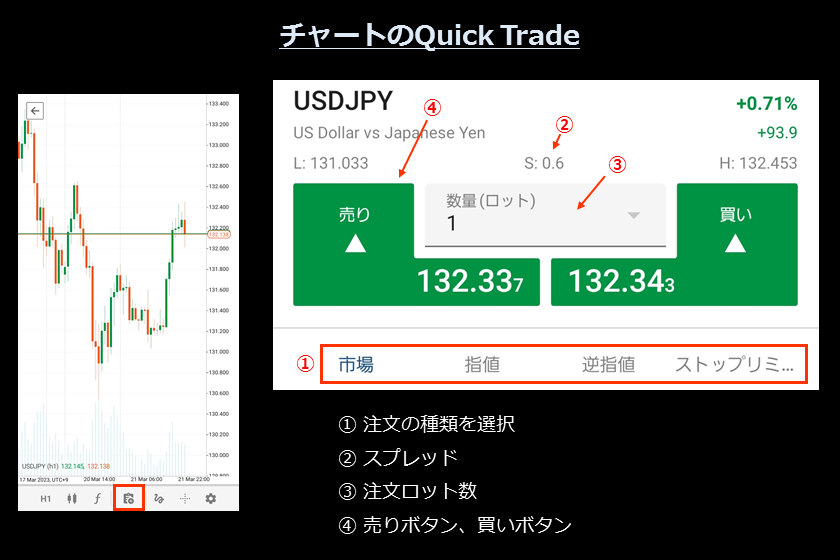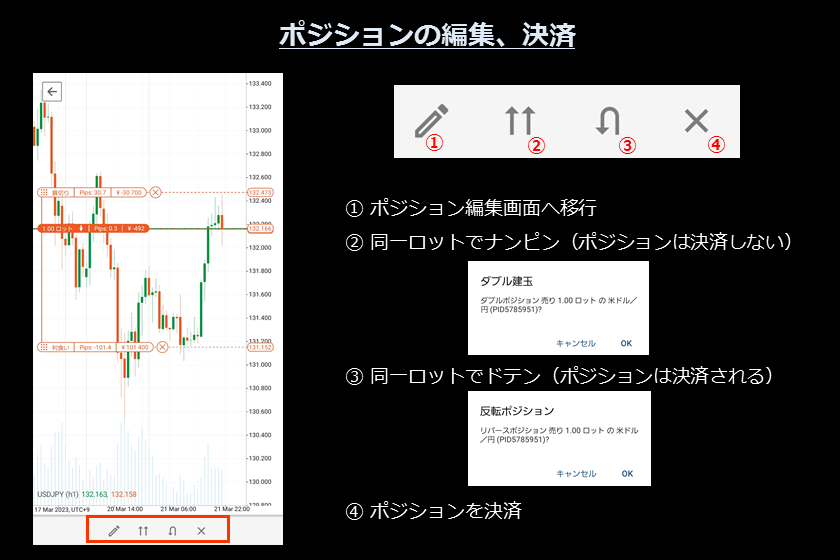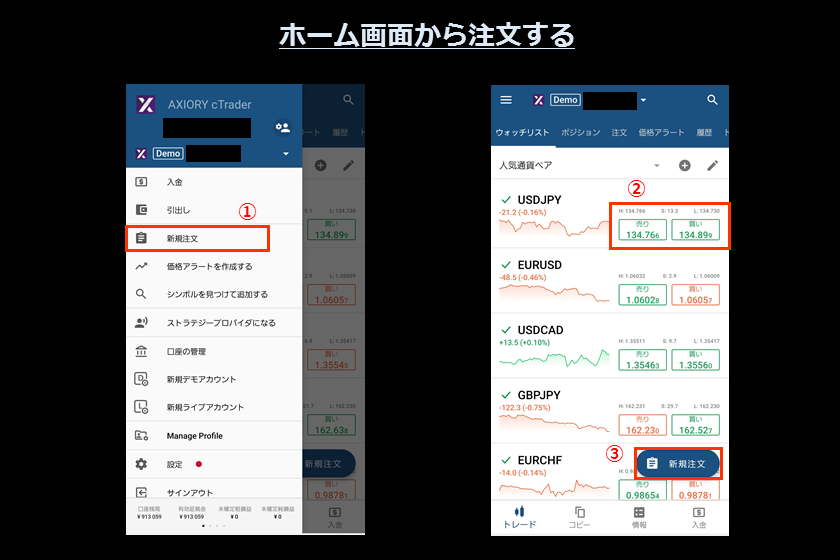この記事では、海外FX業者AXIORY(アキシオリー)の主要なプラットホーム「cTrader」スマホアプリ版の基本的な使い方を解説しています。インジケーター設定やトレード方法などを画像付きで細かく解説しているので、初めての方でも安心してcTrader使い始めることができるようになります。
AXIORYの狭いスプレッドと約定力の高さを最大限に活かしたい方はぜひ最後まで読み進めてみてください。
【最大3回の100%入金ボーナス】
入金手数料無料キャンペーン開催中 詳細→ AXIORYボーナス情報
目次
【スマホ版】AXIORY(アキシオリー)のcTraderの特徴
cTraderの概要
開発元 Spotware System サービス開始 2011年 取引方式 ECN 約定力 リクオート(約定拒否)なし インジケーター 豊富 開発言語 C♯ 自動売買 可能(cBot) 対応デバイス Windouws、Mac、スマホ(iOS、Android)、タブレット
cTraderは海外FX業者のAXIORYが提供している主要なプラットホームです。ECN(Electronic Communications Network)方式を採用しているため透明性の高い取引が可能であり、MT4やMT5と比較して次のようなメリットがあります。
画面が見やすく直感的に操作できる
板情報が閲覧できる
保有しているポジションの一括決済ができる
また、cTraderは2018年にFinance Magnates 2018 AwardsのFXトレードプラットフォーム部門において最優秀賞を受賞しており、操作性抜群のプラットホームとして人気を集めています。
cTraderはパソコンで使用するデスクトップ版の他にスマートフォンで使用するモバイル版(アプリ)があり、アプリは軽快かつ操作性よく使用できるようになっています。デスクトップ版よりも機能は限られているものの、多彩な機能を有しているため、アプリでも十分にハイクオリティなトレードを行うことが可能です。
本記事ではandroid版アプリの使い方について解説します。記事中のcTraderの画面は、実際にAXIORYに開設しているナノ口座(デモ)を用いたものになります。
AXIORYのcTraderのダウンロード
スマホ版アプリはAXIORYのホームページ からダウンロード可能です。メニューから「プラットフォーム」→「cTrader」と進み、モバイル版からダウンロードします。アプリはAppStoreとGooglePlayからダウンロード可能になっています。
アプリを開くとログイン画面が表示されます。ログイン画面では言語の設定を変更することが可能です(デフォルトは英語)。IDを持っていない場合は作成してログインします。
デスクトップ版とスマホ版アプリは連動しているため、デスクトップ版を使用している方は同じIDでログインできます。
おすすめ基本設定
cTraderをダウンロードしたら【設定】 から基本的な設定をしておきます。本記事ではおすすめの設定として以下の設定を紹介します。
見たい「おすすめ設定」をタップすると詳細を確認できます。
日本語、時刻およびSparkChartsの設定
まずは【設定】タブから言語と時刻を設定しておきます。日本の時間はUTC(Universal Time Coordinated)+9時間となります。また、同じ画面に「SparkChartsの時間軸」という設定があります。こちらはホーム画面のウォッチリストに表示されるチャートの時間軸を設定することができます。
SparkChartsはアプリを開いた時に最初に表示されるチャートで、各通貨ペアのチャートを一覧で確認できるため、非常に便利な機能です。
SparkChartsの時間軸設定例
トレードスタイル 時間軸設定 スキャルパー 経過時間(m1) デイトレーダー 経過時間(m1)または 前日(m30) スイングトレーダー 前日(m30)または 前週(H3)
SparkChartsの時間軸は上記例を参考に、自分のトレードスタイルに合ったものを設定しておくことをおすすめします。
アラート(通知)の設定
cTrader スマホ版では【アラート】 タブからアラートを設定することができます。
アラートを設定しておけば、アプリを開かなくてもトレードの大まかな状況把握ができます。特に以下の項目は設定をonにしておくことをおすすめします。
利食い、損切り
ロスカット(20%)
価格アラート
マージンコール
QuickTradeの設定
【QuickTrade】 タブからは次の設定をしておきます。
QuickTradeの設定
注文や決済時のタップ
自動損切りや利食い
トレーリングストップロス
cTrader スマホ版を利用してトレードする前に上記の設定をしておくと、スマホ特有のトレードの失敗を未然に防ぎやすくなるのでおすすめです。
以下で各設定の詳細を解説します。
注文や決済時のタップ
注文や決済時のタップは以下の設定が可能です。
タップ 機能 シングルタップ 注文や決済を1回のタップで実行。タップの中で最も素早い操作が可能。 シングルタップ 注文や決済を実行する際に1回のタップの後に確認のダイアログが表示される。 ダブルタップ 注文や決済を2回のタップで実行。素早い操作が可能かつ押し間違いも少ない。
スマホでトレードを行う場合は「指が触れる等のタップにより意図しない注文や決済が生じてしまう」という点に注意しなければなりません。これを防ぎ、かつ素早い操作が可能なタップ設定として「ダブルタップ」がおすすめの設定です。
自動損切りや利食い
スマホならではの注意点に、「チャートを頻繁に確認できる」という点があります。頻繁に確認できた方がいいのでは?と思われるかもしれませんが、チャートを見るタイミングが増えることで次のようなデメリットが生じてしまいます。
価格がエントリーとは逆方向へ動いていた場合、損失の拡大を恐れて、予定していない価格で損切りしてしまう
普段ならエントリーしないようなチャートパターンでも、精度を欠いた環境認識で軽い気持ちでエントリーし、負けトレードになってしまう
このようなリスクを回避するためには、利食いと損切りを設定して後は放っておく「ゴール戦略」が非常に有効です。
このゴール戦略のための設定設定は下図のように【QuickTrade】タブから行うことができます。
この中で「トリガーサイド」とは損切りが実行されるタイミングを設定となり、以下の4つの設定が可能です。
トリガーサイド 機能 トレード 損切り時、買いポジションをBid(売値)、売りポジションをAsk(買値)で決済する。デフォルトの設定。 オポジット 損切り時、買いポジションをAsk(買値)、売りポジションをBid(売値)で決済する。 ダブルトレード 以下の条件で損切りを実行する。 ダブルオポジット 以下の条件で損切りを実行する。
非常に細かい設定が可能なので、自分のトレードスタイルに合わせて設定することができます。
スマホはチャートを頻繁に見られるからこそ感情のコントロールが難しくなる面を考慮し、トレードの際は必ず利食いと損切りを設定することを心がけましょう!
トレーリングストップロス
「トレーリングストップロス」にチェックを入れると、価格が有利な方へ動いた場合、損切りラインを自動で有利な方向へスライドさせるトレーリングストップロスが設定されます。
利食いラインに到達せずに反転してしまった場合でも小さい利益を得られる、あるいは損失を減らして着地できるため、おすすめの機能です。
トリガーサイドやトレーリングストップロスの設定は以降に解説する他の箇所でも出てくるので、内容を理解しておきましょう。
トレードモード/各操作タブの説明
図はアプリ版cTraderのホーム画面で、大きく分けて次の4つの情報が表示されています。
アプリ版cTraderのホーム画面の情報
口座情報
「三」マークをタップしてメインメニュー
トレード、コピー、情報、入金の操作
アイコンの表示操作タブの表示
本章では③操作アイコンの中の【トレード】モードについて詳しく解説していきます。
【トレード】モードに入ると、上部に「ウォッチリスト」「ポジション」「注文」「価格アラート」「履歴」「トランザクション(取引)」「ボーナス」の7つの操作タブがあります。「トランザクション(取引)」では資産の入出金情報を、「ボーナス」ではボーナスの入出金情報を閲覧できます。
以下では「ウォッチリスト」「ポジション」「注文」「価格アラート」「履歴」について、操作方法や見方を詳しく解説します。
知りたい操作方法をタップすると詳細を確認できます。
ウォッチリスト ポジション
【ポジション】タブでは保有しているポジションの情報を閲覧できます。画面下部では口座残高や証拠金維持率を確認することができます。
AXIORYのロスカット条件は証拠金維持率20%です。証拠金維持率は定期的に確認しておきましょう。
ポジションを編集する
各ポジションをタップするとポジション個別の編集画面へ移行し、細かい編集を行うことが可能です。
【変更】タブからはナンピンやドテンを、【保護】タブからは利食、損切の設定を行うことができます。
注文 価格アラート 履歴
【履歴】 タブでは任意の期間中におけるトレードの履歴を表示させることができます。
【履歴】タブの右上のメニューボタンをクリック
ダイアログから「History Filter」をタップ
「整理順」をタップし、任意の整理順を選択
「種類」をタップし、任意の並び順を選択
「期間」をタップし、表示させたい任意の期間を選択
期間を設定するとトレード履歴が反映され、画面下部では設定した期間の確定損益が表示されます。
「期間」の中の「Custom Range」を選択すると、カレンダーのダイアログが表示され、任意の日付(from~to)で期間を選択することができます。
板情報の閲覧
ウォッチリストの通貨ペアをタップすると、詳細の情報を表示させることができます。
下にスワイプしていくと「市場の奥行き(標準)」の箇所に板情報が表示されます。板情報以外にもAutochartistや取引統計等の通貨ペアに関する情報も閲覧することが可能です。
チャートカスタマイズ
AXIORYのcTrader(スマホ版アプリ)ではチャートは下図のように表示されます。
FXで勝つためにはチャート分析の精度を高める必要があります。手法に合わせてインジケーターを設定したり、チャートをカスタムしたりするスキルは勝つ上で重要です。
ここではチャートの使用方法とカスタマイズについて以下の項目を解説します。自分に最適なチャート環境を作る参考にしてください。
知りたい使用方法をタップすると詳細を確認できます。
時間足の変更方法
ツールバーから時間足を変更します。
ツールバー時間足のアイコンをタップ
表示されたダイアログから表示したい時間足をタップ(図では1時間足→15分足に変更)
ダイアログに表示する時間足を編集したい場合は「…」③をタップ
期間の選択から、☆をタップして設定する(★の時間足がダイアログに表示されるようになる)
インジケーターの追加方法 描写オブジェクトの追加方法 pips幅の確認方法
「十字カーソル」のアイコンをタップ
画面をスワイプし、表示された青カーソルを表示させたいpips幅の始点へ移動する
「△」のアイコンをタップ
ツールバーの十字カーソルのアイコンからpips幅を確認することが可能です。
画面をスワイプし、表示された赤カーソルを表示させたいpips幅の終点へ移動する
画面下部に始点から終点までのpips幅が表示される
チャートの設定変更方法
ツールバーの歯車カーソルのアイコンからチャート設定を変更することが可能です。
この設定の②「マグネット機能」とは、オブジェクトを描写する際に始点や終点をロウソク足の始値(終値)や安値(高値)に自動で合わせてくれる機能です。
マグネット機能
Weak設定:
Strong設定:
「マグネット機能」はある程度自由に描写できるWeak設定がおすすめです。
トレード方法
トレードは通貨ペアのチャートから直接注文する方法と、ホーム画面から注文する方法があります。それぞれについて解説します。
注文方法をタップすると詳細を確認できます。
チャートから直接注文する方法
数秒~数分間のスキャルピングを行う場合にはチャートからの直接トレードがおすすめです。
ツールバーのQuick Tradeアイコンをタップするとダイアログが表示されます。取引ロット数を入力し、売り又は買いのボタンをタップするだけで注文が実行されます。ダイアログ下部から指値や逆指値の注文を行うことも可能です。
チャート上で利食い、損切りを設定する
チャート上に表示されたポジションをタップすると詳細が表示され、ポジションの上下に「利食い」、「損切り」と書かれたラインが表示されます。
このラインを上下にスワイプすれば任意の価格に設定することができます。
チャート上でポジションを編集、決済する
チャート上に表示されたポジションをタップし、画面下部のメニューからポジションを編集、決済することが可能です。
ホーム画面から注文する方法
ホーム画面からは以下の方法で注文可能です。
メニューから「新規注文」のボタンをタップ
通貨ペアの注文ボタンをタップ
ホームの「新規注文」ボタンをタップ
よくある質問
最後にAXIORYのcTrader(スマホ版アプリ)に関する質問にQ&A形式で回答していきます。
取引口座の切り替えは可能ですか?
可能です。
画面上部の口座の箇所をタップすると、AXIORYで開設している口座のプルダウンが表示されます。任意の口座をタップすることで切り替えられます。
アプリ版はデスクトップ版よりもインジケーターの種類は少ないですか?
デスクトップ版と同様、豊富に使用できます。
一般的なインジケーターは全て使用できます。ただし画面はデスクトップ版よりも小さいことから、表示させるインジケーターは少ない方が見やすくなるでしょう。
アプリから損益の明細を出力することはできますか?
パソコンのように損益明細について期間や種類等をカスタムして出力することはできません。
ただし、【設定】の【アラート】から「Eメール計算書」の通知をonにしておくと、月毎に損益のステートメントを受けることが可能です。
【最大3回の100%入金ボーナス】
入金手数料無料キャンペーン開催中 詳細→ AXIORYボーナス情報
情報ソース: AXIORY 公式HP:cTrader / cTrader Help Center